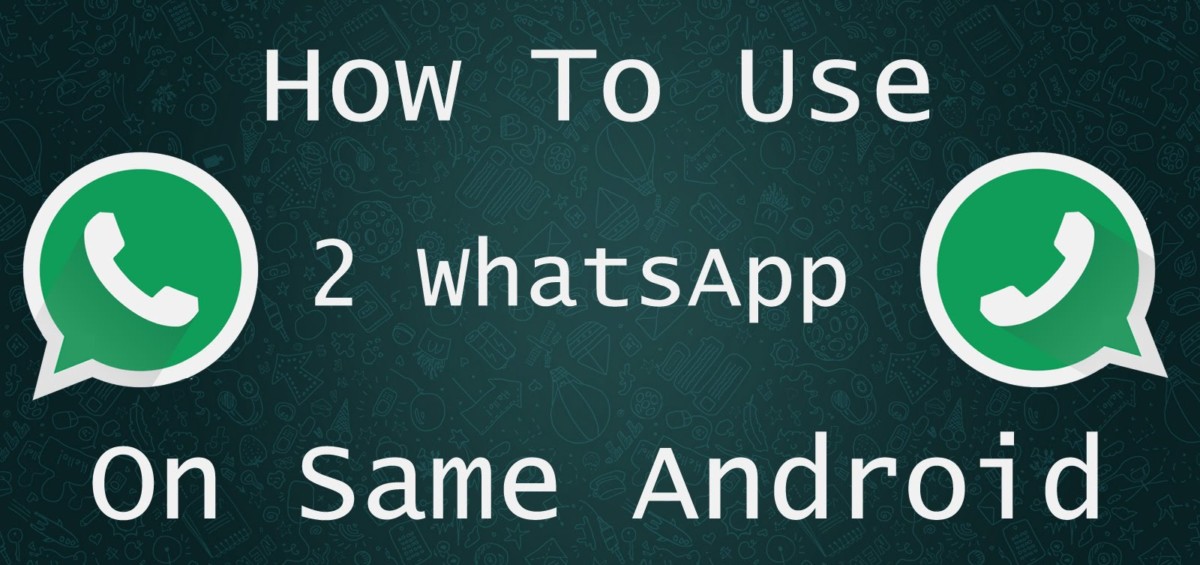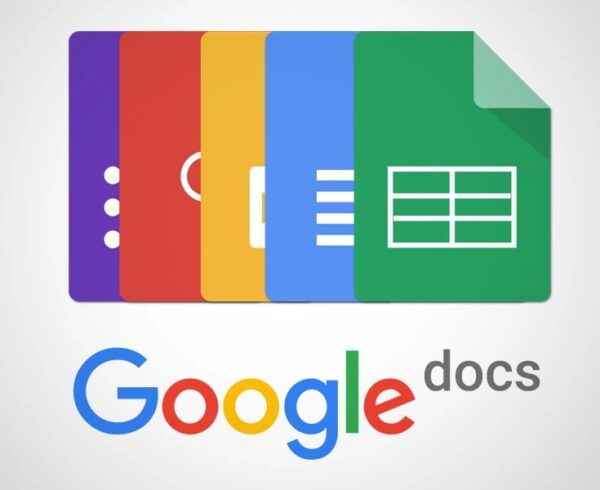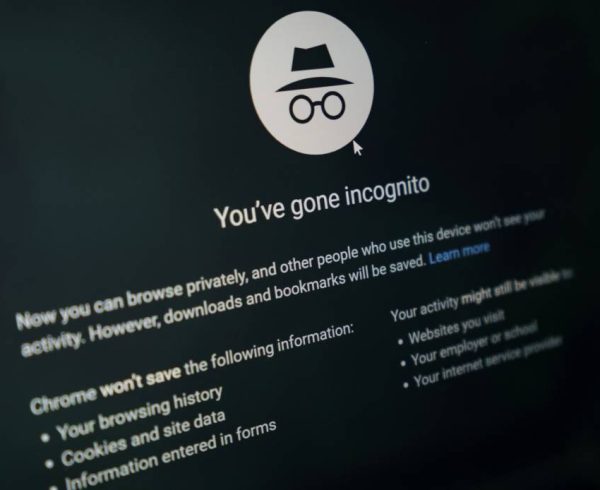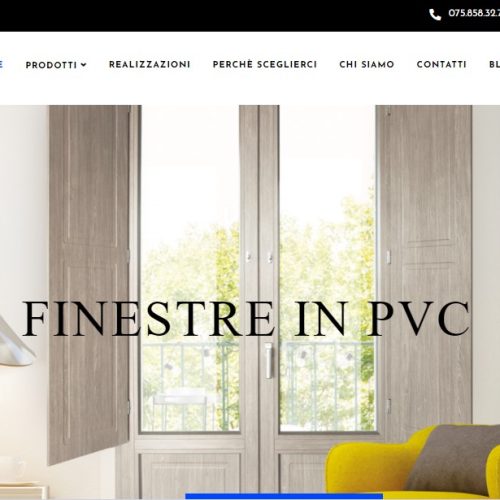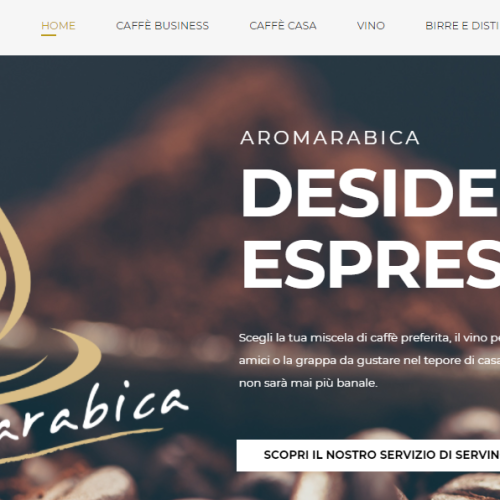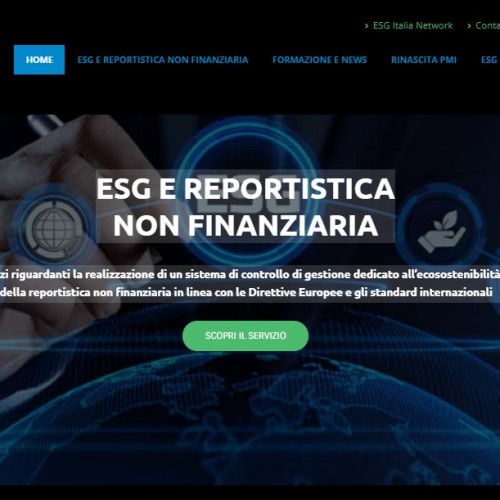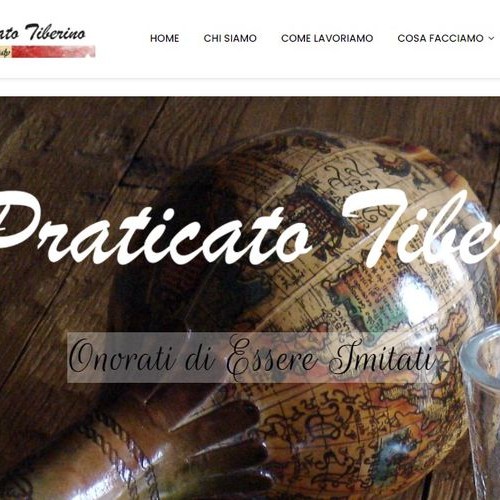Che il tuo terminale sia dual SIM o no, è possibile usare su uno stesso dispositivo due account diversi di WhatsApp, cioè due account associati a due numeri differenti. Esistono almeno due maniere per farlo, e qui ti spiegheremo in cosa consistono.
Molti di noi hanno più di un numero di cellulare per motivi di lavoro, altri invece vivono all’estero e hanno un numero italiano ma anche uno straniero. Questi sono solo due esempi di casi in cui potremmo aver bisogno di accedere contemporaneamente a due account Whatsapp creati con due numeri diversi. Ufficialmente non esiste ancora un modo per farlo. WhatsApp migliora in continuazione e aggiunge nuove funzionalità, prevede anche la possibilità di cambiare il numero assegnato all’account, ma dell’opzione di usarne due allo stesso tempo non se ne vede l’ombra.
Abbiamo fatto una piccola ricerca e abbiamo scoperto con immenso piacere che esistonoalmeno due modi per farlo, uno avvalendosi di un’app speciale, l’altro ricorrendo a un piccolo trucco. Cominciamo proprio da quest’ultimo.
1. Il trucco della modalità Ospite
Se ti piacciono i trucchetti e ti diverti a metterli in atto, questo ti piacerà. Per usare due account di WhatsApp sullo stesso smartphone, infatti, basterà ricorrere alla modalità Ospite, disponibile su Android da Lollipop in poi (se hai uno smartphone Samsung, l’opzione potrebbe non essere disponibile. In tal caso, vai al metodo nº2).
Aggiungendo un utente ospite, potrai avvalerti di uno spazio parallelo sullo stesso dispositivo, come se fossi un altro utente connesso allo stesso dispositivo con le sue proprie esigenze (app diverse da quelle installate sul profilo principale, un account WhatsApp differente, ecc.).
1. Entra nel profilo ospite che hai appena creato. Come creare un utente ospite?Scorri il menu a tendina e clicca sulla foto di profilo in alto a destra. Quindi clicca suAggiungi ospite.
2. Una volta entrato nel profilo ospite, scarica WhatsApp dal Play Store.
3. Segui il procedimento di impostazione dell’account WhatsApp e, quando ti chiederà il numero di telefono, inserisci l’altro numero. Se lo smartphone non è dual sim, riceverai il messaggio con il codice di conferma sull’altro terminale in cui hai inserito la SIM corrispondente.
Una volta ultimata la configurazione, anche il secondo account WhatsApp sarà pronto per l’uso!
2. Uso dell’app Parallel Space
L’alternativa è usare un’app che si chiama Parallel Space. Questa ti consente diconfigurare un account doppio sullo stesso dispositivo per quasi tutte le app (social network e giochi compresi!). In generale ti consente di avere “una doppia identità” sullo stesso telefono qualora avessi due account Twitter differenti, ad esempio, o uno personale e uno di lavoro.
Lo stesso vale per WhatsApp!
2. Una volta effettuato l’accesso, l’app carica le tue applicazioni. Quindi, scegli WhatsApp.
3. Verrà avviato il processo di configurazione di WhatsApp da zero all’interno di Parallel Space.
4. Segui il procedimento di impostazione del secondo account WhatsApp. Quando ti chiederà il numero di telefono, inserisci il secondo numero. Se lo smartphone non è dual sim, riceverai il messaggio con il codice di conferma sull’altro terminale in cui hai inserito la SIM corrispondente.
5. Scegli se vuoi importare il backup delle precedenti conversazioni realizzate con questo numero.
Il secondo account di WhatsApp è quindi pronto per l’uso!
N.B.: sulla barra delle notifiche, se ne ricevi una da un’app che ha l’account parallelo configurato su Parallel Space, non apparirà il simbolo dell’app, ma quello di Parallel Space (una P). Scoprirai di quale app si tratta, una volta trascinato e aperto il menu a tendina.